После заказа сертификата требуется выполнить активацию в личном кабинете. Перейдите в раздел «SSL-сертификаты» и нажмите на кнопку «Активация»:
Шаг 1 — CSR
Первым делом нужно либо загрузить созданный вручную CSR, либо создать CSR сразу в личном кабинете.
- Если вы создали CSR самостоятельно, выберите пункт «Я загружу свой CSR самостоятельно» и скопируйте содержимое файлы с CSR в соответствующую форму:
-
Если вы хотите создать CSR непосредственно в личном кабинете NIC.UA, выберите пункт «Сгенерировать CSR на NIC.UA» и заполните необходимые поля:
-
Шаг 2 — Валидация
На втором шаге потребуется выбрать email, на который будет отправлено письмо подтверждения.
⚠️Обратите внимание: если у вас ещё не создан email из списка, или не настроена доменная почта вам нужно сначала заняться созданием нужного email и настройкой доменной почты.
Email должен быть создан в пределах домена, и иметь такие названия:
- admin@example.com
- administrator@example.com
- hostmaster@example.com
- webmaster@example.com
- postmaster@example.com
Нужно выбрать тот email, который создан для вашего домена и нажать «Продолжить»:
Шаг 3 — Подтверждение
Вам нужно дождаться письма на выбранную почту, в котором будут инструкции уже от Центра сертификации. В случае сертификата с проверкой домена, вы получите письмо, в котором будет:
- Ссылка для подтверждения
- Код, который нужно ввести, перейдя по ссылке
Открыв ссылку в письме, вы увидите простую форму с одним лишь полем для ввода кода. Введите его и нажмите «Next»:
Поздравляю, вы подтвердили что являетесь владельцем домена. Центр сертификации создаст остальные файлы и отправит их на выбранные вами ранее email.
В письме вы найдете zip-архив с таким файлами:
- Файл сертификата, example_com.crt
- CA Bundle файл, example_com.ca-bundle — содержащий корневой и промежуточный сертификат (иногда это могут быть два отдельных файла)
Последняя часть сертификата — приватный ключ, который был создан вместе с CSR.
- Если вы создавали его на своем ПК, ключ будет в той же папке что и CSR.
- Если вы создавали CSR в личном кабинете, для получения приватного ключа нужно перейти в раздел «SSL-сертификаты» и нажать на шестеренку. В настройках заказа и будет виден приватный ключ, после нажатия на кнопку «Показать содержимое сертификата»:
Остается лишь установить сертификат на вашем хостинге.
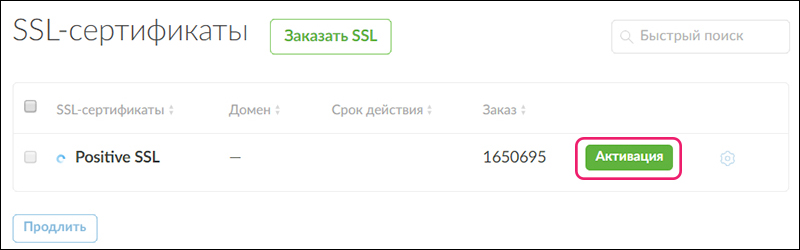
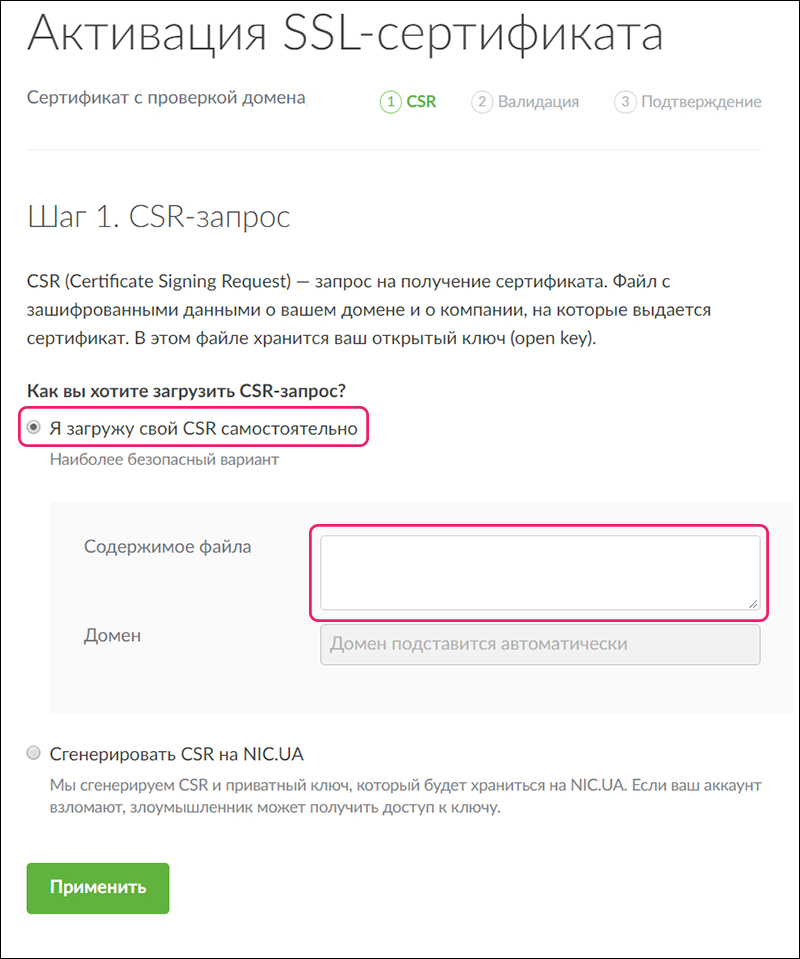
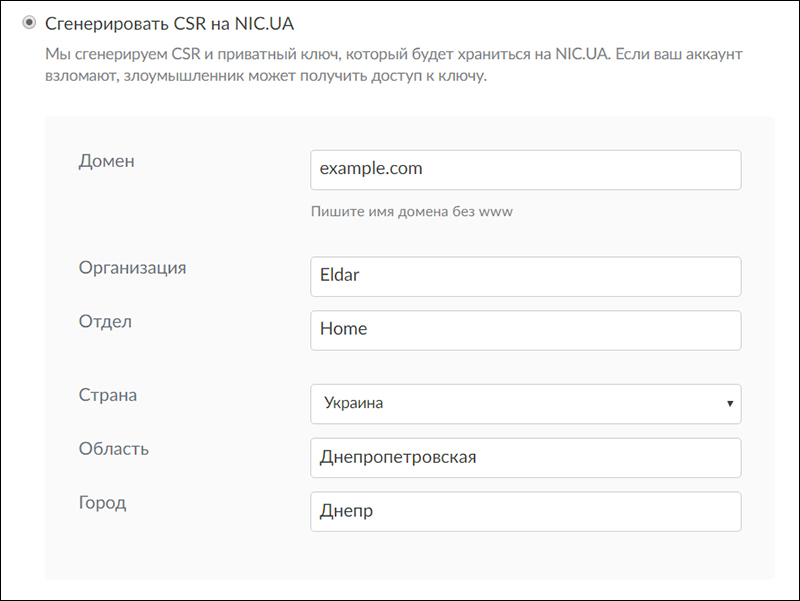
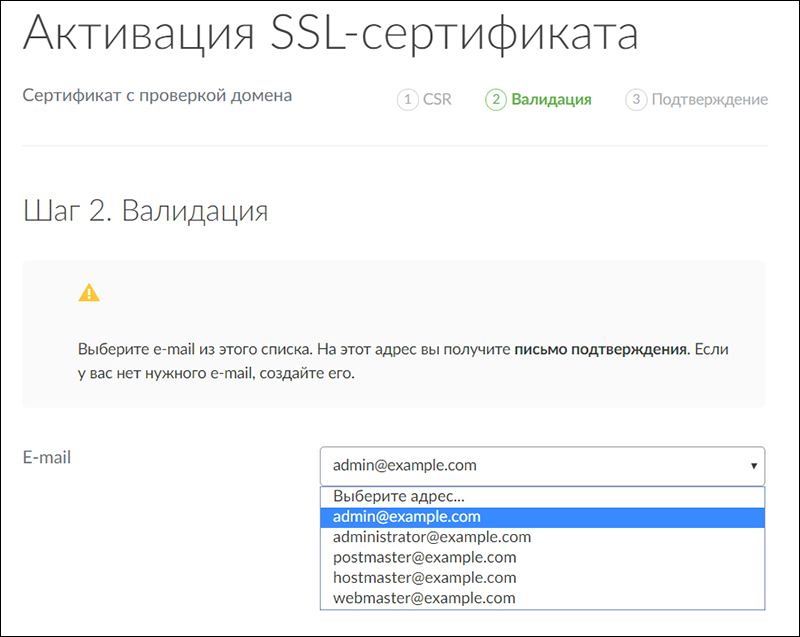
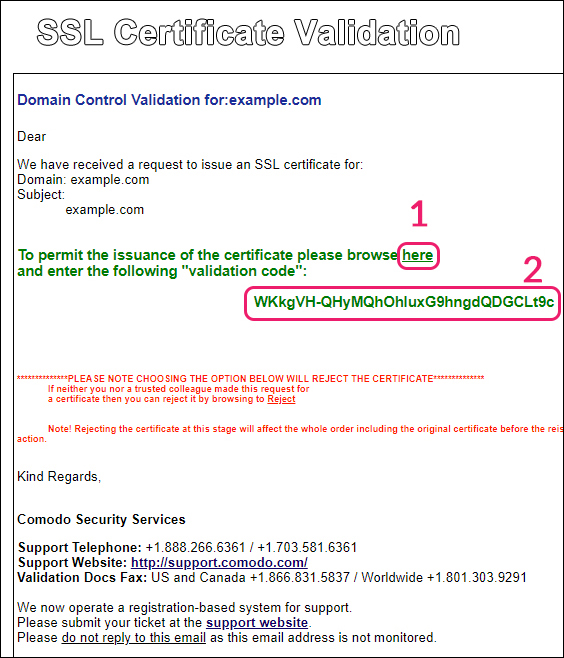
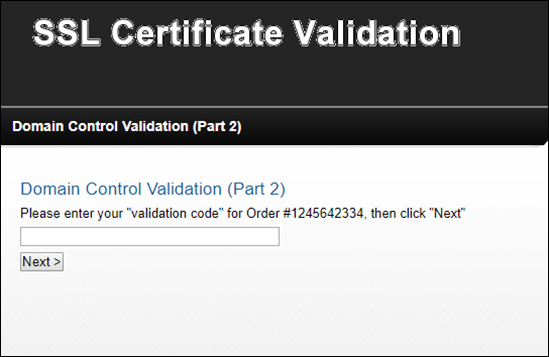
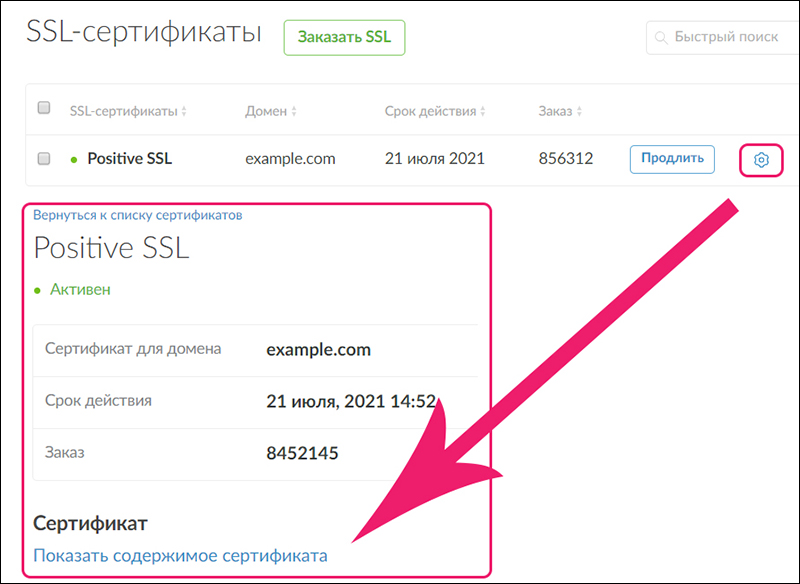
Eldar Polishchuk
Комментарии